


La creatrice di Orchid Designz
ci ha dato gentilmente il permesso di
preparare questo lavoro ispirandoci ad uno simile da lei realizzato.
Abbiamo usato PSP8 e Animation Shop.
Materiale occorrente:
|
Filtro Alien Skin Splat Demo>Patchwork** |
|
|
Filtro I.C.NET Software>Filters Unlimited 2.0.>Noise Filters** |
|
|
Immagine Fatina |
**(per l'uso vedi Come installare i filtri)
Porta con te il segnaposto.
Ti aiuterÓ a seguire meglio il tutorial.
![]()
Script da Dynamic Drive
Vai su File>Nuovo e apri una Nuova immagine 500x500, Sfondo raster,
Colore Bianco.
Apri l'immagine Fatina.
Vai su Modifica>Copia clicca sulla Tela e vai su Modifica>Incolla come
nuovo livello.
Premi F8 per far aprire la finestra Livelli.
Vai su Livelli>Duplica e duplica 2 volte il Livello Raster1 in modo da
avere 3 livelli.
Seleziona il Livello Raster1 (deve diventare blu).
Clicca con il tasto destro del mouse e, dal men¨ che compare, scegli
Rinomina e chiamalo Livello1.
Ripeti la stessa operazione sugli altri due livelli rinominandoli
Livello2 e Livello3:
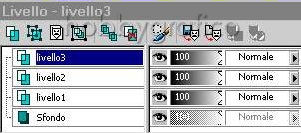
Seleziona il Livello1 e disattiva (X) gli altri livelli:
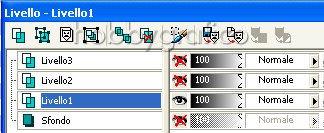
Vai su Regola>Sfocatura>Sfocatura gaussiana e alla voce Raggio
imposta il valore>10.
Vai su Effetti>Effetti di distorsione>Mulinello e alla voce Gradi
imposta il valore>715.
Applica nuovamente l'effetto di Sfocatura gaussiana mantenendo
il valore>10.
Disattiva il Livello1, riattiva e seleziona il Livello2:
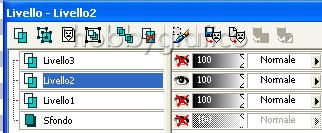
Vai su Effetti>Plug-in>Alien Skin Splat Demo>Patchwork e cliccando sulla voce
Brouse scegli Light peg1:

Vai su Regola>Saturazione e tonalitÓ>Vira e imposta come segue:
Prendi la Bacchetta magica:

Nella barra delle Opzioni, se non la vedi premi F4, imposta come segue:
e clicca in una delle piccole parti nere:
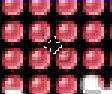
Vai su Selezione>Modifica>Seleziona simile, nella finestra che si apre imposta
come segue:
e vedrai comparire il Contorno mobile intorno a tutte le aree nere.
Vai su Modifica>Taglia, poi su Selezione>Nessuna selezione.
Vai su Effetti>Effetti 3D>Sfalsa ombra e imposta come segue:
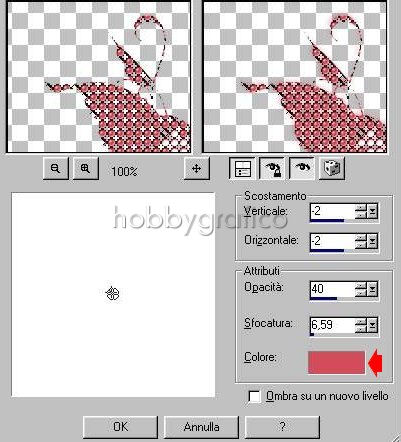
Posizionati su Attiva>Disattiva visibilitÓ relativa al Livello2 e diminuisci il valore
OpacitÓ livello a 78:
Vai su Livelli>Duplica e duplica 2 volte il Livello2.
Rinomina questi 3 Livelli come:
Effetti1, Effetti2 e Effetti3:
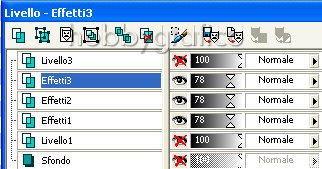
Attiva e seleziona il Livello1, vai su Livelli>Duplica e duplicalo 2 volte.
Rinomina questi 3 livelli come:
Vortice1, Vortice2 e Vortice3:
Seleziona il Livello Effetti1 e disattiva tutti gli altri (X).
Vai su Effeti>Plug-in>I.C.NET Software>Filters Unlimited 2.0.
Scegli Noise Filters e imposta come segue:
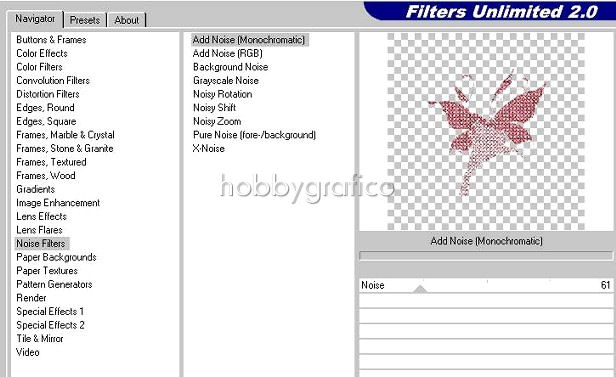
Seleziona e riattiva il livello Effetti2 e disattiva il livello Effetti1.
Ripeti l'operazione impostando il valore Noise a 67.
Seleziona e riattiva il livello Effetti3 e disattiva il livello Effetti2.
Ripeti l'operazione impostando il valore Noise a 73.
Riattiva e seleziona il Livello3 e disattiva il livello Effetti3.
Vai su Immagine>Ridimensiona e imposta come segue:
Clicca sullo strumento Spostamento e posiziona l'immagine un p˛ in basso a destra.
Vai su Effetti>Effetti 3D>Sfalsa ombra e imposta come segue:
Vai su Livelli>Duplica, duplica 2 volte e rinomina questi livelli come:
Tube1, Tube2 e Tube3.
Riattiva e seleziona il Livello Sfondo, vai su Livelli>Duplica e duplica 2 volte.
Rinomina solo le due Copie del livello sfondo come:
Sfondo2 e Sfondo3.
Riattiva i livelli: Sfondo, Vortice1, Effetti1 e Tube1 lasciando disattivati
tutti gli altri e, con il livello Sfondo selezionato (blu):
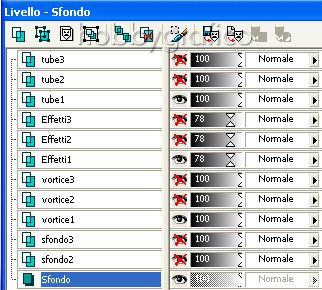
Vai su Livelli>Unisci>Unisci visibile.
Disattiva il Livello Uniti.
Riattiva i Livelli: Sfondo2, Vortice2, Effetti2 e Tube 2 e, con il livello Sfondo2 selezionato:
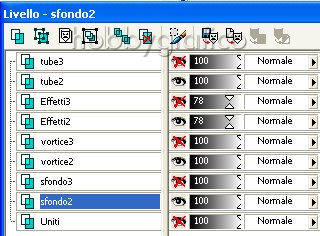
Vai su Livelli>Unisci>Unisci visibile.
Disattiva questo nuovo livello Uniti.
Riattiva i livelli Sfondo3, Vortice3, Effetti3 e Tube e, con il livello Sfondo 3
selezionato, vai su Livelli >Unisci>Unisci visibile.
Riattiva tutti i Livelli.
Prendi lo strumento Selezione:

Impostalo come segue:

Posizionati sulla tela e, tenendo premuto il tasto sinistro del mouse,
contorna il lavoro.
Vai su Immagine>Ritaglia la selezione.
Premi F12, nella finestra Salva con nome nomina il file, scegli il
formato PSP Animation Shop:
![]()
e clicca su Salva.
Riapri il lavoro con Animation shop.
Premi F12, nella finestra Salva con nome nomina il lavoro, scegli il
formato gif e clicca su Salva.
Esegui la procedura di salvataggio accettando tutte le impostazioni
delle finestre che si aprono.

Se incontri dei problemi puoi scrivere a